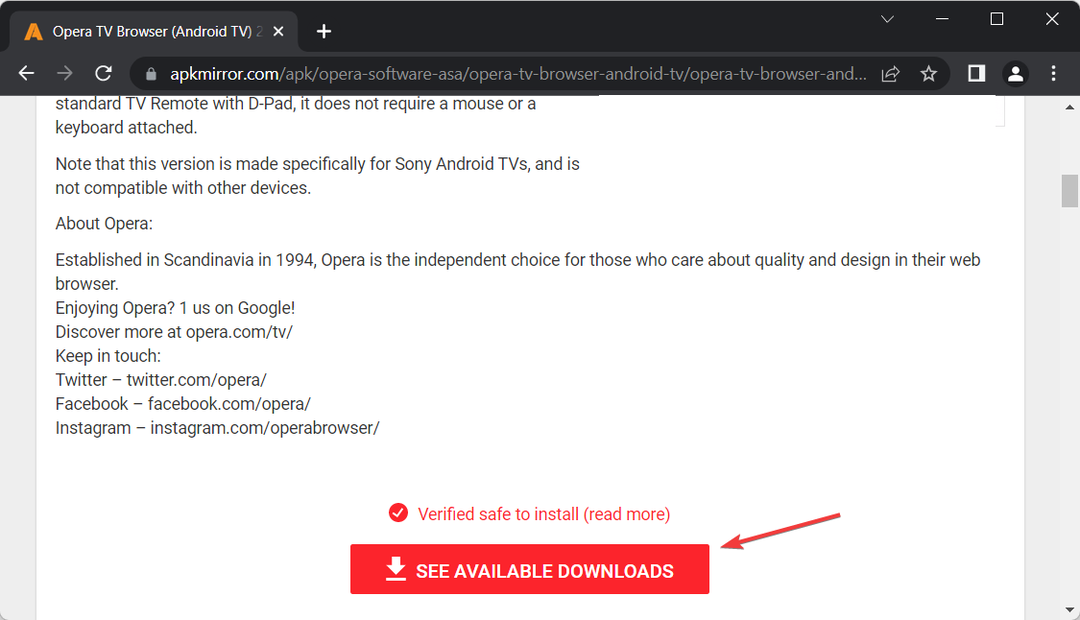Problemele de conectare hardware sunt adesea legate de această problemă
- Mai multe lucruri pot face ca browserul Opera să nu redă probleme audio.
- Browserul Opera nu redă probleme audio pot apărea din cauza unei defecțiuni hardware, a unor probleme de software sau a unei probleme de browser.
- Permiterea accesului la sunet în Opera poate rezolva problema.

Iată ce poate face Opera:
- Optimizați utilizarea resurselor: memoria RAM este utilizată mai eficient decât în alte browsere
- Confidențialitate îmbunătățită: VPN gratuit și nelimitat integrat
- Fără reclame: Ad Blocker încorporat accelerează încărcarea paginilor și protejează împotriva extragerii de date
- Utilizabil pentru jocuri: Opera GX este primul și cel mai bun browser pentru jocuri
- Descărcați Opera | Opera GX
Browserul Opera este unul dintre cele mai bune browsere de utilizat pentru streaming și descărcarea de conținut audio și video. Cu toate acestea, atunci când accesați un site și doriți să redați un document audio, acesta poate întâmpina unele probleme.
Mulți utilizatori se plâng frecvent de această problemă. De asemenea, este întotdeauna enervant să vrei să asculți conținut audio pe un site web și poți auzi orice. Prin urmare, rezolvarea acestei probleme este crucială, deoarece vă va permite să navigați în browser și să puteți accesa sunete din fișierele media.
De ce nu funcționează audio din browserul meu?
- Problemă de conectare hardware: Primul lucru care vă vine în minte când întâlniți un browser care nu redă audio este o problemă cu dispozitivul audio extern. Cu toate acestea, poate fi o problemă de conexiune prin care difuzorul extern este conectat la portul greșit. De asemenea, dacă este un dispozitiv fără fir, poate exista o problemă cu conexiunea. Deși dispozitivul extern nu controlează Opera, Opera redă fișiere audio prin dispozitivul audio conectat. Deci, poate afecta Opera care nu redă sunet.
- Browser Opera învechit: Un browser învechit poate cauza mai multe probleme. Când utilizați un browser care nu este actualizat, aveți tendința de a pierde noile funcții care se află în cele mai recente corecții. Prin urmare, browserul dumneavoastră poate funcționa defectuos atunci când este vechi și nu este actualizat.
- Cache-uri și module cookie corupte ale browserului: Aceste date ajută utilizatorii să navigheze pe web mai rapid și mai ușor. Cu toate acestea, pot cauza dificultăți cu unele componente ale browserului dvs., cum ar fi Opera, care nu accesează funcțiile audio. Așadar, atunci când browserul dvs. în cache și cookie-urile devin vechi sau corupte, ele pot împiedica Opera să poată reda audio/sunet.
- Accesul la sunet este blocat în browserul Opera: În setările browserului Opera, există un buton de comutare care permite utilizatorilor să activeze sau să blocheze site-urile de la redarea audio. Cu toate acestea, puteți întâlni browserul Opera care nu redă audio dacă comutatorul menționat mai sus este dezactivat.
De ce nu pot auzi sunetul pe unele site-uri web pe Opera?
Opera facilitează utilizatorilor să permită sau să blocheze redarea audio pe site-uri web. Deci, este posibil să fi dezactivat audio înainte în setări. Asigurați-vă că verificați înainte de a vă muta mai departe.
De asemenea, este important să vă asigurați că utilizați cea mai recentă versiune a aplicației. Din fericire, acest browser primește actualizări foarte frecvente, pentru a oferi cea mai bună experiență posibilă de utilizator.

Operă
Instalați cea mai recentă versiune pentru performanță optimă și acces la funcții moderne, cum ar fi integrările în rețelele sociale și VPN.
Cum repar browserul Opera dacă nu redă audio?
1. Măriți volumul dispozitivului dvs
Prima abordare pentru a remedia problema este prin creșterea volumului dispozitivului și să vedeți dacă este suficient de mare. Puteți apăsa tasta Fn + F8 tastele împreună pentru a crește volumul.
2. Permiteți accesul la sunet în Setările Opera
- Lansați browserul Opera și faceți clic pe Setări pictograma.

- Selectează Setari avansate opțiune.
- Selectați Confidențialitate și securitate, apoi faceți clic pe Setări site.

- Mergi la Setări suplimentare de conținut și selectați Sunet.
- Comutați pe Permite site-urilor să redea sunet opțiune.

Sfat de expert: Unele probleme ale PC-ului sunt greu de rezolvat, mai ales când vine vorba de depozite corupte sau de fișiere Windows lipsă. Dacă întâmpinați probleme la remedierea unei erori, este posibil ca sistemul dumneavoastră să fie parțial defect. Vă recomandăm să instalați Restoro, un instrument care vă va scana mașina și va identifica care este defecțiunea.
Click aici pentru a descărca și a începe repararea.
Reîncărcați site-ul și vedeți dacă Opera poate reda audio.
3. Ștergeți memoria cache a browserului și cookie-urile
- Lansați browserul Opera.
- presa Ctrl+Schimb+Del pentru a solicita Ștergeți fereastra de date de navigare.

- Asigurați-vă că selectați Cache imagini și fișiere, apoi selectați Date clare.
Ștergerea datelor din browser va șterge datele corupte din browser. Reporniți browserul și vedeți dacă problema este rezolvată.
4. Actualizați browserul Opera
- Lansați browser Opera.
- Apasă pe butonul Meniu.

- Clic Actualizați, apoi selectați Recuperare din meniul drop-down.

Opera va căuta actualizări și le va instala automat dacă sunt disponibile.
- Opera Review: Browser de încredere cu tone de caracteristici grozave
- 5 Cele mai bune amplificatoare de viteză pentru a vă crește viteza de descărcare în Opera
- 6 moduri de a remedia dispozitivele fără sunet găsite în Windows 11
5. Verificați dacă există probleme de conectare hardware
Pentru a afla unde este problema cu dispozitivele hardware, cum ar fi difuzorul sau căștile, deconectați fiecare conexiune prin cablu de la computer. Prin urmare, asigurați-vă că vă conectați gadgeturile la porturile corespunzătoare și vedeți dacă problema persistă.
Cum schimb ieșirea audio pe Opera?
- Faceți clic dreapta pe pictograma sunetului în colțul din stânga jos al ecranului.
- Selectați Deschideți setările de sunet.

- Selectează Alte sunete Opțiuni, apoi faceți clic Volumul aplicației și Preferințele dispozitivului.

- Click pe Operă și apăsați Mod implicit pentru a schimba sursa de ieșire.
În concluzie, dacă încă nu reușiți să remediați problema, vă sfătuim încercați alt browser pentru o calitate audio îmbunătățită și vezi dacă problema persistă.
Cu toate acestea, recomandăm utilizatorilor să verifice articolul nostru despre ce să facă dacă browserul nu acceptă selecția dispozitivului de ieșire.
Nu ezitați să ne anunțați dacă acest ghid v-a ajutat să vă rezolvați problema utilizând secțiunea de comentarii de mai jos.
 Mai aveți probleme?Remediați-le cu acest instrument:
Mai aveți probleme?Remediați-le cu acest instrument:
- Descărcați acest instrument de reparare a computerului evaluat excelent pe TrustPilot.com (descărcarea începe pe această pagină).
- Clic Incepe scanarea pentru a găsi probleme Windows care ar putea cauza probleme PC-ului.
- Clic Repara tot pentru a remedia problemele legate de tehnologiile brevetate (Reducere exclusivă pentru cititorii noștri).
Restoro a fost descărcat de 0 cititorii luna aceasta.